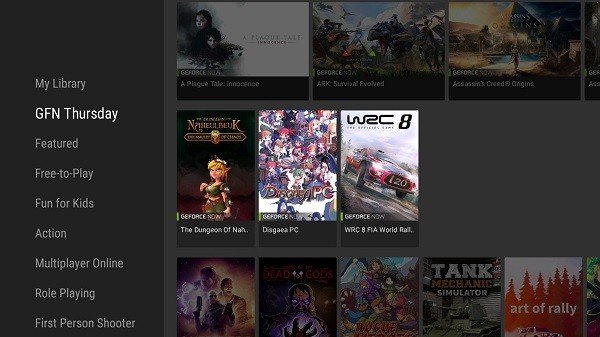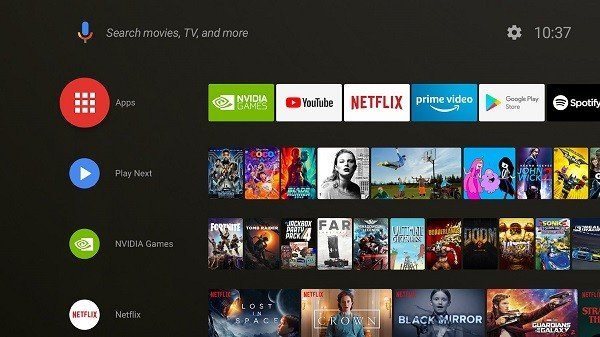#英伟达显卡驱动截图
#英伟达显卡驱动简介
英伟达显卡驱动是一款专为英伟达系列显卡设计的软件程序,它负责将显卡硬件与计算机操作系统有效连接,确保显卡能够正确地执行图形处理任务。这款驱动程序包含了优化显卡性能所需的指令集和配置文件,能够提升游戏和应用程序的图形显示效果,同时保证系统的稳定运行。感兴趣的小伙伴们快来下载体验吧!
英伟达显卡驱动介绍
英伟达显卡驱动是一款专为英伟达(NVIDIA)系列显卡设计的强大而易用的驱动程序,它旨在最大限度地发挥显卡潜能,确保用户在游戏、创作和其他高性能应用中享受到卓越的视觉效果和流畅体验。这款驱动支持广泛的设备型号,从桌面级显卡到移动工作站显卡,都能实现便捷的一站式驱动管理。

英伟达显卡驱动安装步骤详解
下载驱动程序: 首先访问官方网站或其他可靠源下载适合您系统的最新版英伟达显卡驱动。下载完成后,双击下载的exe文件进行初步解压。
解压安装包: 在解压界面,选择“Browse”按钮指定解压目标路径,然后点击“Unzip”开始解压过程。待解压完毕,将会生成一个包含Setup.exe安装程序的文件夹。
运行安装程序: 双击解压得到的Setup.exe文件启动安装向导,按照提示点击“Next”按钮继续安装流程。
驱动安装进行中: 驱动程序开始安装,此过程可能包括文件复制、注册组件等步骤。当安装进度达到100%,会提示“安装驱动程序完成”。
安装完成与重启: 安装完成后,安装向导会提供是否立即重启计算机的选择项。您可以根据自身需求选择立即重启或稍后手动重启以使驱动生效。
英伟达显卡驱动常见问题与解决方法
问题实例:
NVIDIA Ampere架构GPU在从休眠状态恢复时可能遇到蓝屏崩溃问题(问题代码:3173027)。
Freestyle和Ansel功能在启动并退出《星球大战:中队》后可能无法在支持游戏中正常使用(问题代码:3154362)。
使用Chrome浏览器播放视频时可能出现蓝屏崩溃现象(问题代码:200668076)。
Lenovo Y740笔记本电脑自休眠唤醒后可能遭遇显示故障(问题代码:3178279)。
驱动重装与更新流程:
卸载旧驱动: 在Windows系统中,通过桌面“我的电脑”图标右键选择“属性”,进入设备管理器,找到“显示适配器”下的NVIDIA显卡设备,右键点击选择“卸载设备”,确认删除原有驱动。
刷新硬件列表: 卸载后,返回设备管理器页面,点击顶部菜单的“扫描检测硬件改动”以让系统自动发现未安装驱动的硬件。
更新驱动程序: 再次在“显示适配器”下找到NVIDIA显卡设备,右键点击选择“更新驱动程序软件”,并选取“浏览计算机以查找驱动程序软件”选项。
手动选择新驱动: 浏览至预先下载好的英伟达显卡驱动存放位置,选择相应驱动文件进行安装,点击“下一步”后,驱动程序将自动完成安装更新。
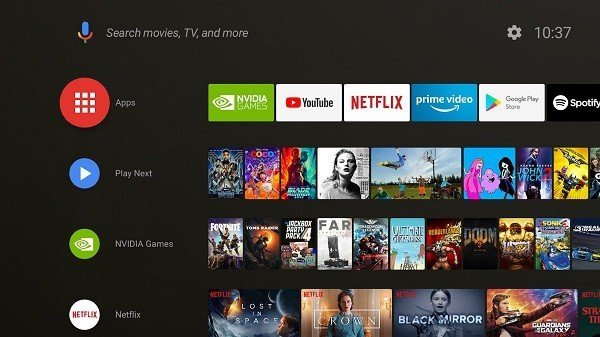
英伟达显卡驱动评价
英伟达显卡驱动不断进行迭代更新,致力于解决各种已知问题,优化性能表现,提供更加稳定、高效的图形处理能力。每次更新都会针对用户反馈和实际测试中发现的错误进行修复,确保用户始终能够获得最佳的显卡性能表现和用户体验。通过定期更新驱动,用户不仅能享用最新的功能改进,还能避免潜在的技术问题,充分释放显卡潜力。